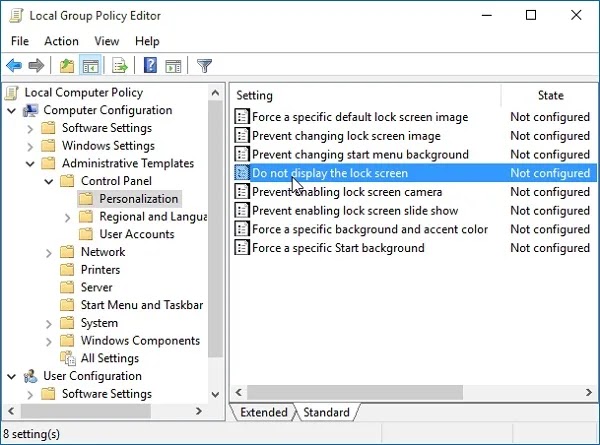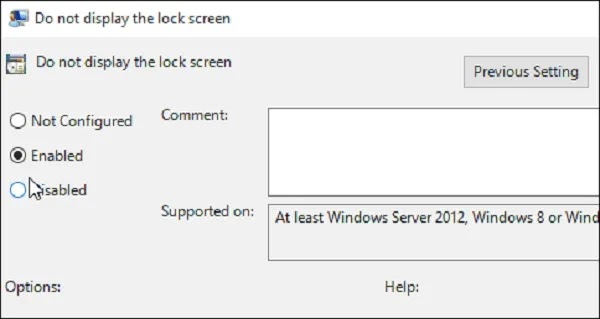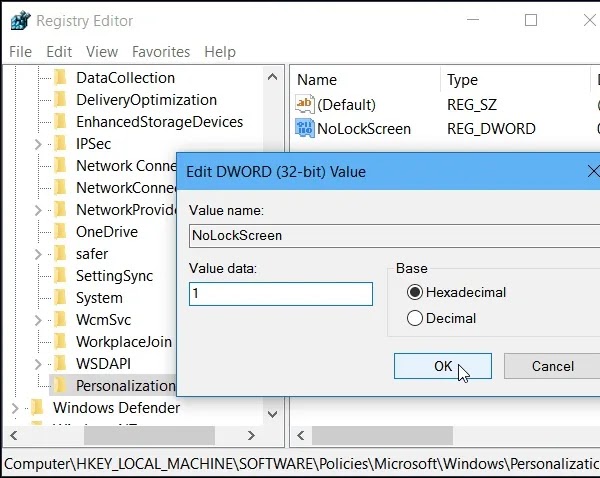هل تريد إزالة شاشة القفل لنظام Windows 10 الخاص بك بحيث يتم عرض شاشة ديسك توب مباشرة؟ ❌ ويمكن القيام بذلك بعدة طرق. في مقالة Nooh Freestyle اليوم، سنعلمك حيلتين سريعتين لإزالة شاشة قفل Windows 10.
كيفية إزالة شاشة القفل في نظام التشغيل Windows 10
?How to Disable the Windows 10 Lock Screen
على الرغم من إطلاق Windows 11، لا يزال Windows 10 إصدارًا شائعًا من Windows. كما يواجه العديد من المستخدمين مشاكل في تغيير أو إزالة شاشة القفل. بشكل عام، هناك عدة طرق مختلفة لإزالة شاشة القفل في نظام التشغيل Windows 10 ، ولكن اعتمادًا على إصدار Windows 10 الذي تستخدمه، تحتاج إلى استخدام طرق مختلفة. إليك كيفية القيام بذلك في كلا الإصدارين.
1- إزالة قفل الشاشة في نظام التشغيل Windows 10 Pro
إذا كنت تستخدم الإصدار Pro من Windows 10 ، فيمكنك استخدام محرر السياسة لإيقاف تشغيله. لفعل هذا:
اضغط على مفتاح Windows + R لإظهار مربع الحوار Run.
اكتب gpedit.msc ثم اضغط على Enter.
اتبع المسار Computer Configuration > Administrative Templates > Control Panel > Personalization وأخيراً حدد Do not Display the Lock Screen.
الآن قم بتعيين القسم "Not Configured" على "Enabled" ثم انقر فوق "OK".
الآن، من خلال إعادة تشغيل النظام الخاص بك، سترى أن قفل الشاشة الخاص بك معطل.
2- تعطيل قفل الشاشة الرئيسية لنظام التشغيل Windows 10
لا يتضمن إصدار Windows 10 Home أدوات إدارة متقدمة مثل Group Policy Editor. ومع ذلك، لا يزال بإمكانك تعطيل شاشة القفل من خلال اختراق السجل.
❗ إجراء التغييرات على السجل مخصص للمستخدمين المحترفين. نقترح عليك أخذ نسخة احتياطية من السجل قبل إجراء أي تغييرات.
أولاً، اضغط على مفتاح Windows + R لإظهار مربع Run. اكتب regedit واضغط على Enter.
انتقل إلى Computer\HKEY_LOCAL_MACHINE\SOFTWARE\Policies\Microsoft\Windows.
انقر على الجزء الأيسر وقم بإنشاء DWORD (32-bit) Value جديدة وقم بتسميتها NoLockScreen.
الآن انقر نقرًا مزدوجًا على NoLockScreen value واعطها القيمة 1. ثم انقر فوق OK واخرج من Registry Editor.
أعد تشغيل نظامك، والآن تم تعطيل شاشة القفل. وتذهب مباشرة إلى صفحة تسجيل الدخول.
أسئلة مكررة
هل من الخطر فتح نظام التشغيل Windows 10؟
بشكل عام، تؤدي إزالة قفل شاشة الكمبيوتر المحمول إلى تسهيل الوصول إلى معلوماتك. لذلك، نقترح عليك عدم تعطيل قفل الكمبيوتر المحمول الخاص بك حتى تضطر إلى ذلك.
خاتمة
تعد إزالة شاشة قفل Windows 10 مهمة بسيطة نسبيًا. إذا كنت تستخدم Windows 10 Pro فاستخدم الطريقة الأولى وإذا كنت من مستخدمي الإصدار Home فاستخدم الطريقة الثانية.
تعليقاتكم واقتراحاتكم؟
في مقال اليوم، تعلمنا حيلتين سريعتين لإزالة شاشة القفل لنظام التشغيل Windows 10. هل كانت هذه المقالة مفيدة لك؟ ما هي الطريقة التي استخدمتها لإزالة شاشة القفل؟ يرجى مشاركة تعليقاتكم واقتراحاتكم معنا في قسم التعليقات.